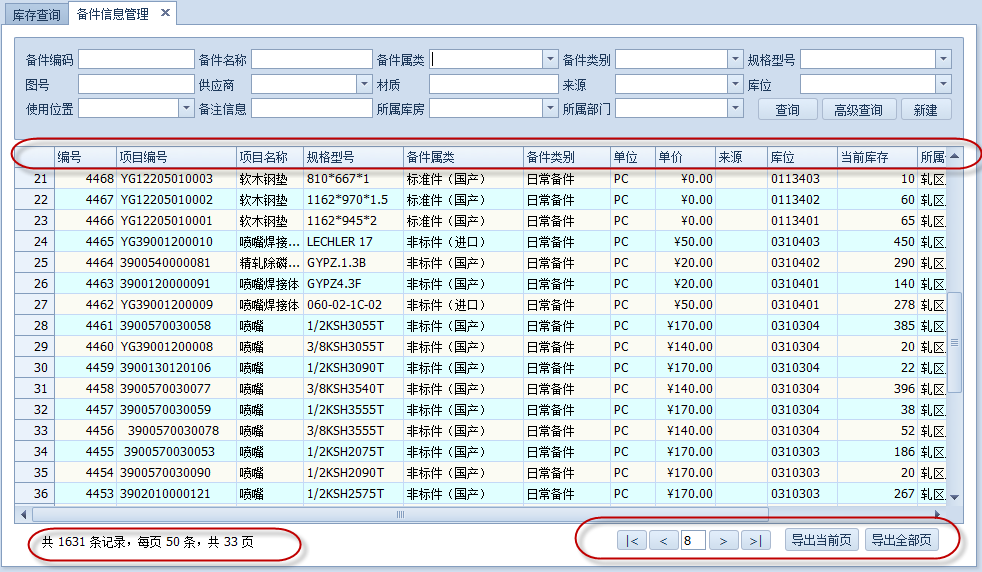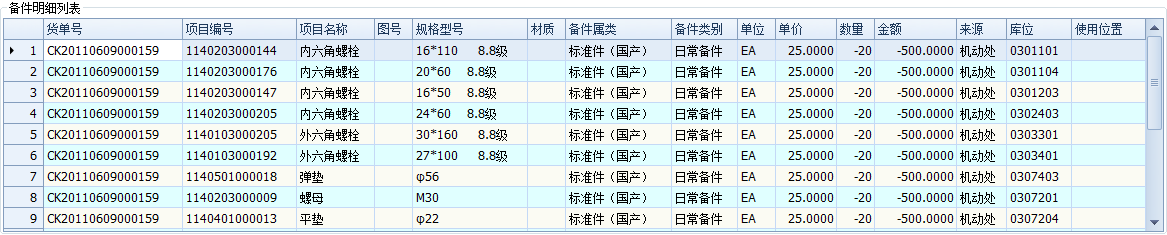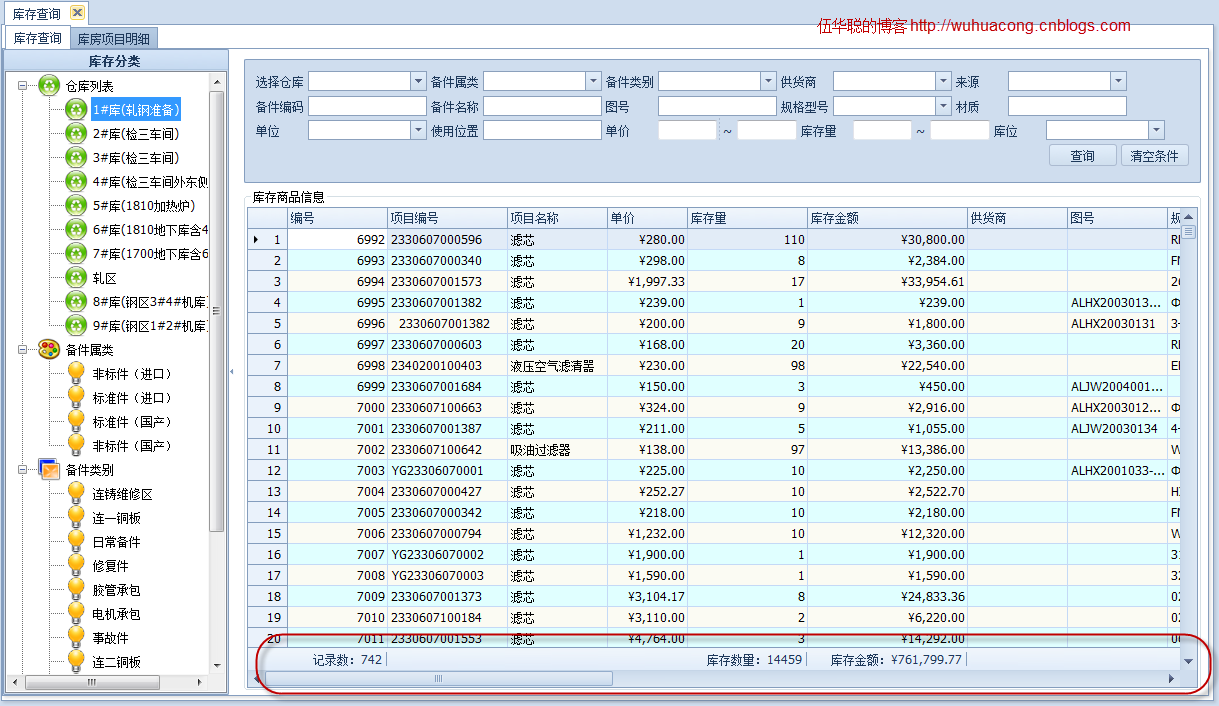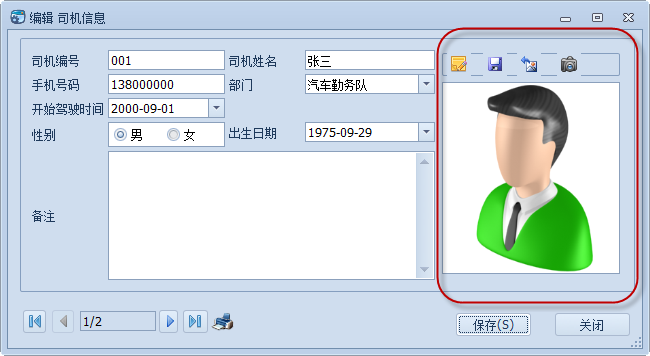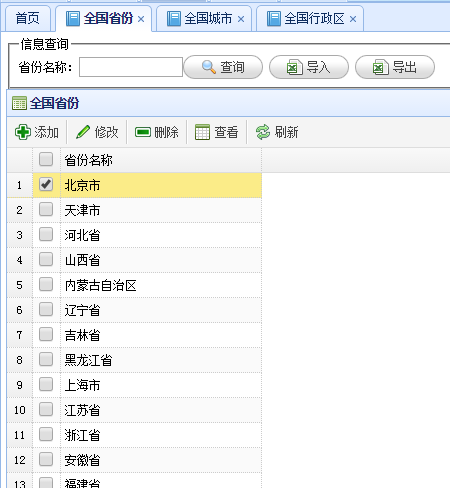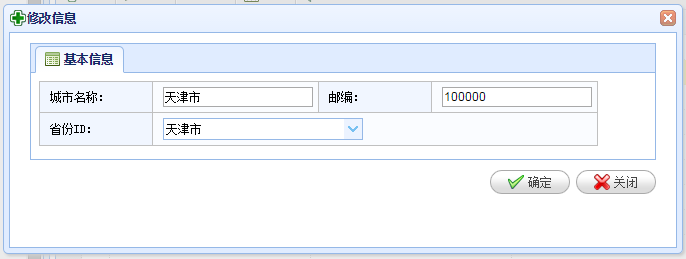Winform开发框架之读卡器和条码扫描枪的数据接收处理
在我们开发一些项目的时候,一般需要一些外围的设备进行数据处理,如ID/IC读卡器获取卡号、激光条码扫描枪、USB摄像头、USB方式的小票据打印机(POS打印机)、USB来电录音盒、普通打印机等一系列附属设备。借助这些设备,可以使我们的业务流程更严谨,输入数据更方便,或者能够一些特殊的数据等功能。本文主要介绍其中的ID读卡器(IC读卡器)快速读取卡号,以及实用激光条码枪的条码扫描录入功能,后面的一些硬件设备的处理,后续文章在继续介绍。
1、设备介绍
前面介绍的设备,在很多场合上都可能用到,如我的会员管理系统里面,就需要用到下面的设备处理。

本文主要针对性了解ID读卡器和条码枪的设备数据处理,这两种设备虽然不同,但是它们相似的地方就是都支持在光标处录入数据的,就有点类似我们的键盘快速录入一样,当然激光条码枪也支持很多种方式的事件处理操作,这是后话。
2、ID读卡器数据读取界面和条码扫描枪读取界面的分析介绍
在我的会员管理系统里面,录入卡号一般是通过ID读卡器获取的,在界面上设置一个可以弹出录入的文本框,也方便手工录入卡号,如下面的界面功能所示。

当然,有时候,我们可能不需要提供手工录入,那么就不能通过光标录入方式获取扫描的内容,因为我们把输入框设置为只读的了,所以这种情况,就就应该通过事件来获取设备的输入内容。

在条码枪处理读取条形码或者二维码的时候,我们一般都是和商品相关的地方使用条形码,二维码也可以使用,条形码可能一般带有数据供阅读,二维码则没有,但是都可以通过设备读取出来到文本框里面,一般如果录入,就停放光标在文本框就可以了,如商品的信息的录入。在我们需要输入条码的地方点一下,然后操作条码枪录入条码即可,这种不需要额外的代码处理。

但是对于一些我们需要快速录入商品信息的界面,如客户消费界面,那么就需要对条码的事件进行处理了。
例如下面的界面,在消费确认前的产品录入,我们都是通过条码枪的快速扫描产品进行录入的,这时候条码枪就代替了手工的录入,我们可以每次扫描一次,就在列表里面自动增加一个对应商品的记录,非常方便的了。

3、通用的读卡操作和条码扫描枪操作实现
在前面小节介绍了一些利用ID读卡器录入数据和使用条码枪的场景,对于如果是在可输入文本框里面获得内容,不用任何编码,如果是在只读界面或者窗体上获得设备的数据,那么就可以通过事件进行处理了,那么读卡器和扫描枪的事件应该如何处理的呢。
我的做法,是统一在我的Winform开发框架的界面层基类模块里面,增加一些硬件相关的处理类和界面,这样在各个框架派生出来的项目就可以很方便使用了。

其中Device里面的CardReader就是IC、ID读卡器获取操作的处理,一般来说,这些卡都是以00开始的,所以我们的处理类,通过一个Time来控制连续获取数据的处理就可以了,主要就是监听KeyUp事件。
以CardReader为例,它的完整代码如下所示。
/// <summary> ///读卡器封装类/// </summary> public classCardReader
{privateControl _hostCtrl;private string_cardCode;privateTimer _timer;private const int CARD_CODE_LEN = 10;private const string CARD_CODE_START = "00";/// <summary> ///读卡器读到一张卡的事件/// </summary> public eventCardReadEventHandler CardRead;/// <summary> ///默认读卡器(挂在主窗体上,会被主窗体初始化,在模块里用肯定是安全的)/// </summary> public static CardReader Default { get; set; }/// <summary> ///构造器/// </summary> /// <param name="hostCtrl">接受键盘事件的宿主控件</param> publicCardReader(Control hostCtrl)
{
_hostCtrl=hostCtrl;if (_hostCtrl isForm)
{
(_hostCtrlas Form).KeyPreview = true;
}
_hostCtrl.KeyUp+= newKeyEventHandler(hostCtrl_KeyUp);
_cardCode= "";
_timer= newTimer();
_timer.Interval= 20;
_timer.Tick+= newEventHandler(timer_Tick);
_timer.Start();
}/// <summary> ///判断是否卡号/// </summary> /// <param name="code"></param> /// <returns></returns> public static bool IsCardCode(stringcode)
{return code.Length == CARD_CODE_LEN &&code.StartsWith(CARD_CODE_START);
}/// <summary> ///定时器到期的事件/// </summary> /// <param name="sender"></param> /// <param name="e"></param> private void timer_Tick(objectsender, EventArgs e)
{//达到一定的位数才开始判断 if (_cardCode.Length >=CARD_CODE_LEN)
{
_cardCode= _cardCode.Trim((char)13);if(IsCardCode(_cardCode))
{
_timer.Stop();
OnCardRead(_cardCode);
}
}
_cardCode= "";
_timer.Start();
}/// <summary> ///监听按键弹起的事件/// </summary> /// <param name="sender"></param> /// <param name="e"></param> private void hostCtrl_KeyUp(objectsender, KeyEventArgs e)
{
_timer.Stop();
_cardCode= _cardCode + (char)e.KeyValue;
_timer.Start();
}private void OnCardRead(stringscanCode)
{if (CardRead != null)
{
CardRead(scanCode);
}
}
}/// <summary> ///读卡器读到一张卡的事件处理委托/// </summary> /// <param name="cardCode"></param> public delegate void CardReadEventHandler(string cardCode);
CardReader封装类,
它
的使用操作如下所示。我们通过事件就可以获取到完整的输入内容,然后进行数据的绑定或处理即可,代码如下所示。
public partial classFrmProcessConsumption : BaseDock
{/// <summary> ///会员信息/// </summary> private MemberInfo memberInfo { get; set; }/// <summary> ///读卡器接口/// </summary> privateCardReader cardReader;publicFrmProcessConsumption()
{
InitializeComponent();
................................
cardReader= new CardReader(this);
cardReader.CardRead+= newCardReadEventHandler(cardReader_CardRead);
}void cardReader_CardRead(stringcardCode)
{this.txtMember_CardNo.Text =cardCode;
BindMemberData();
}
然后我们为了方便使用,还可以定义一个统一的处理读卡器和扫描枪的接收数据的小窗口。

这个弹出的小窗口用来处理读卡器,扫描枪等信息的录入就可以了,当然上述的如CardReader/USBScanner还是可以独立使用,如我们在一个只读控件或者窗口里面,一样可以监听到对应的设备数据读取操作,但设备有数据读取完成过后,就会触发相应的事件了。
下面代码就是上面设备信息读取的代码
/// <summary> ///读卡器、USB条码扫描器、串口条码扫描器数据读取及显示窗体/// </summary> public partial classDeviceReaderDialog : BaseForm
{privateCardReader _cardReader;privateUSBScanner _usbScanner;public DeviceReaderDialog(DeviceType type =DeviceType.Card)
{
InitializeComponent();//能手填 this.Readonly = false;if (type ==DeviceType.Card)
{this._cardReader = new CardReader(this);this._cardReader.CardRead += newCardReadEventHandler(_cardReader_CardRead);
}else if (type ==DeviceType.UsbScanner)
{this._usbScanner = new USBScanner(this);this._usbScanner.ScannerRead += newScannerReadEventHandler(Scanner_ScannerRead);
}}void Scanner_ScannerRead(stringscanCode)
{this.txtCode.Text =scanCode;
DialogResult=DialogResult.OK;
}void _cardReader_CardRead(stringcardCode)
{this.txtCode.Text =cardCode;
DialogResult=DialogResult.OK;
}public stringCode
{get { returntxtCode.Text; }
}public boolReadonly
{get { returntxtCode.Properties.ReadOnly; }set{
txtCode.Properties.ReadOnly=value;this.btnOK.Enabled = !value;this.btnOK.Visible = !value;
}
}private void DeviceReaderDialog_Load(objectsender, EventArgs e)
{if (!this.Readonly)
{this.KeyDown += newKeyEventHandler(DeviceReaderDialog_KeyDown);
}
}void DeviceReaderDialog_KeyDown(objectsender, KeyEventArgs e)
{if (e.KeyCode ==Keys.Enter)
{this.DialogResult =DialogResult.OK;
}
}
}